
Лабораторная работа №2
2.1. Цель работы
Разработка модели процесса в стандарте IDEF0. Определение и формализация целей разработки. Изучение основных компонентов методологии IDEF0.
2.1. Основные теоретические положения
Инструментальная среда. BPwin имеет достаточно простой и интуитивно понятный интерфейс пользователя, дающий возможность аналитику создавать сложные модели при минимальных усилиях.

Рис. 2.1. Интегрированная среда разработки модели BPwin 2.5
При запуске BPwin по умолчанию появляется основная панель инструментов, палитра инструментов (вид которой зависит от выбранной нотации) и, в левой части, навигатор модели – Model Explorer (рис. 2.1).
При создании новой модели возникает диалог, в котором следует указать, будет ли создана модель заново, или она будет открыта из файла либо из репозитория ModelMart, внести имя модели и выбрать методологию, в которой будет построена модель (рис. 2.2).
Как было указано выше, BPwin поддерживает три методологии –IDEFO, IDEF3 и DFD, каждая из которых решает свои специфические задачи. В BPwin возможно построение смешанных моделей, т. е. модель может содержать одновременно как диаграммы IDEFO, так и IDEF3 и DFD. Состав палитры инструментов изменяется автоматически, когда происходит переключение с одной нотации на другую, поэтому палитра инструментов будет рассмотрена позже.

Рис. 2.2. Диалог создания модели
Модель в BPwin рассматривается как совокупность работ, каждая из которых оперирует с некоторым набором данных. Работа изображается в виде прямоугольников, данные – в виде стрелок. Если щелкнуть по любому объекту модели левой кнопкой мыши, появляется всплывающее контекстное меню, каждый пункт которого соответствует редактору какого-либо свойства объекта.
Установка цвета и шрифта объектов. Пункты контекстного меню Font Editor... и Color Editor... вызывают соответствующие диалоги для установки шрифта (в том числе его размера и стиля) и цвета объекта. Кроме того, BPwin позволяет установить шрифт по умолчанию для объектов определенного типа на диаграммах и в отчетах. Для этого следует выбрать меню Tools/Default Fonts, после чего появляется каскадное меню, каждый пункт которого служит для установки шрифтов для определенного типа объектов:
Context Activity – работа на контекстной диаграмме;
Context Arrow – стрелки на контекстной диаграмме;
Decomposition Activity – работы на диаграмме декомпозиции;
Decomposition Arrow – стрелки на диаграмме декомпозиции;
NodeTree Text – текст на диаграмме дерева узлов;
Frame User Text – текст, вносимый пользователем в каркасе диаграмм;
Frame System Text - системный текст в каркас диаграмм;
Text Blocks - текстовые блоки;
Parent Diagram Text – текст родительской диаграммы;
Parent Diagram Title Text – текст заголовка родительской диаграммы;
Report Text - текст отчетов.
Принцип построения модели IDEFO. IDEFO-модель предполагает наличие четко сформулированной цели единственного субъекта моделирования и одной точки зрения. Для внесений области, цели и точки зрения в модели IDEFO в BPwin следует выбрать пункт меню Edit/Model Properties..., вызывающий диалог Model Properties (рис. 2.3). В закладке Purpose следует внести цель и точку зрения, а в закладку Definition –-определение модели и описание области.

Рис. 2.3. Диалог задания свойств модели
В закладке Status того же диалога можно описать статус модели (черновой вариант, рабочий, окончательный и т. д.), время создания и последнего редактирования (отслеживается в дальнейшем автоматически по системной дате). В закладке Source описываются источники информации для построения модели (например, "Опрос экспертов предметной области и анализ документации"). Закладка General служит для внесения имени проекта и модели имени, а также инициалов автора и временных рамок модели – AS-IS и ТО-ВЕ.
Диаграммы IDEFO. Основу методологии IDEFO составляет графический язык описания бизнес-процессов. Модель в нотации IDEFO представляет собой совокупность иерархически упорядоченных и взаимосвязанных диаграмм. Каждая диаграмма является единицей описания системы и располагается на отдельном листе.
Модель может содержать четыре типа диаграмм:
контекстную диаграмму (в каждой модели может быть только одна контекстная диаграмма);
диаграммы декомпозиции;
диаграммы дерева узлов;
диаграммы только для экспозиции (FEO).
Контекстная диаграмма является вершиной древовидной структуры диаграмм и представляет собой самое общее описание системы и ее взаимодействия с внешней средой. После описания системы в целом проводится разбиение ее на крупные фрагменты. Этот процесс называется функциональной декомпозицией, а диаграммы, которые описывают каждый фрагмент и взаимодействие фрагментов, называются диаграммами декомпозиции. После декомпозиции контекстной диаграммы проводится декомпозиция каждого большого фрагмента системы на более мелкие и так далее, до достижения нужного уровня подробности описания. После каждого сеанса декомпозиции проводятся сеансы экспертизы – эксперты предметной области указывают на соответствие реальных бизнес-процессов созданным диаграммам. Найденные несоответствия исправляются, и только после прохождения экспертизы без замечаний можно приступать к следующему сеансу декомпозиции. Так достигается соответствие модели реальным бизнес-процессам на любом и каждом уровне модели. Синтаксис описания системы в целом и каждого ее фрагмента одинаков во всей модели.
Диаграмма дерева узлов показывает иерархическую зависимость работ, но не взаимосвязи между работами. Диаграмм деревьев узлов может быть в модели сколь угодно много, поскольку дерево может быть построено на произвольную глубину и не обязательно с корня.
Диаграммы для экспозиции (FEO) строятся для иллюстрации отдельных фрагментов модели, для иллюстрации альтернативной точки зрения либо для специальных целей.
Работы (Activity). Работы обозначают поименованные процессы, функции или задачи, которые происходят в течение определенного времени и имеют распознаваемые результаты. Работы изображаются в виде прямоугольников. Все работы должны быть названы и определены. Имя работы должно быть выражено отглагольным существительным, обозначающим действие (например, "Изготовление детали", "Прием заказа" и т.д.). Работа "Изготовление детали" может иметь, например, следующее определение: "Работа относится к полному циклу изготовления изделия от контроля качества сырья до отгрузки готового упакованного изделия". При создании новой модели (меню File/New) автоматически создается контекстная диаграмма с единственной работой, изображающей систему в целом (рис. 2.4).

Рис. 2.4. Пример контекстной диаграммы

Рис.2.5. Редактор задания свойств работы
Для внесения имени работы следует щелкнуть по работе правой кнопкой мыши, выбрать в меню Name Editor и в появившемся диалоге внести имя работы. Для описания других аспектов контекста служит диалог Model Properties.
Диаграммы декомпозиции содержат родственные работы, т.е. дочерние работы, имеющие общую родительскую работу. Для создания диаграммы декомпозиции следует щелкнуть по кнопке «стрелка вниз».
Возникает диалог Activity Box Count, в котором следует указать нотацию новой диаграммы и количество работ на ней. Остановимся пока на нотации IDEFO и щелкнем на ОК. Появляется диаграмма декомпозиции. Допустимый интервал числа работ 2–8. Декомпозировать работу на одну работу не имеет смысла: диаграммы с количеством работ более восьми получаются перенасыщенными и плохо читаются. Для обеспечения наглядности и лучшего понимания моделируемых процессов рекомендуется использовать от трех до шести блоков на одной диаграмме.
Если оказывается, что количество работ недостаточно, то работу можно добавить в диаграмму, щелкнув сначала по кнопке «прямоугольник», а затем по свободному месту на диаграмме.
Работы на диаграммах декомпозиции обычно располагаются по диагонали от левого верхнего угла к правому нижнему.
Такой порядок называется порядком доминирования. Согласно этому принципу расположения в левом верхнем углу располагается самая важная работа или работа, выполняемая по времени первой. Далее вправо вниз располагаются менее важные или выполняемые позже работы. Такое расположение облегчает чтение диаграмм, кроме того, на нем основывается понятие взаимосвязей работ (см. ниже).

Рис. 2.6. Диалог Activity Box Count
Каждая из работ на диаграмме декомпозиции может быть в свою очередь декомпозирована. На диаграмме декомпозиции работы нумеруются автоматически слева направо. Номер работы показывается в правом нижнем углу. В левом верхнем углу изображается небольшая диагональная черта, которая показывает, что данная работа не была декомпозирована. Так, на рис. 2.7 работа "Организация телемеханики" имеет номер 3 и не была еще декомпозирована. Работа "Ведение делопроизводства ОАСУ" (номер 1) имеет нижний уровень декомпозиции.

Рис. 2.7. Пример диаграммы декомпозиций
Стрелки (Arrow). Взаимодействие работ с внешним миром и между собой описывается в виде стрелок. Стрелки представляют собой некую информацию и именуются существительными (например, "Инструкции", "Акт", "План").
В IDEFO различают пять типов стрелок:
Вход (Input) – материал или информация, которые используются или преобразуются работой для получения результата (выхода). Допускается, что работа может не иметь ни одной стрелки входа. Каждый тип стрелок подходит к определенной стороне прямоугольника, изображающего работу, или выходит из нее. Стрелка входа рисуется как входящая в левую грань pa6oты. При описании технологических процессов (для этого и был придуман IDEFO) не возникает проблем определения входов. Действительно, «Ведение делопроизводства ОАСУ» на рис. 2.7 – это нечто, что обрабатывается в процессе "Регламентации и управления" для получения результата. При моделировании ИС, когда стрелками являются не физические объекты, а данные, не все так очевидно. Например, при "Приеме пациента" карта пациента может быть и на входе и на выходе, между тем качество этих данных меняется. Другими словами, в нашем примере для того, чтобы оправдать свое назначение, стрелки входа и выхода должны быть точно определены с тем чтобы указать на то, что данные действительно были переработаны (например, на выходе – "Заполненная карта пациента"). Очень часто сложно определить, являются ли данные входом или управлением. В этом случае подсказкой может служить тот факт, перерабатываются/изменяются ли данные в работе или нет. Если изменяются, то скорее всего это вход, если нет – управление.
Управление (Control) – правила, стратегии, процедуры или стандарты, которыми руководствуется работа. Каждая работа должна иметь хотя бы одну стрелку управления. Стрелка управления рисуется как входящая в верхнюю грань работы. На рис. 2.7 стрелка "Инструкции" - управление для работы "Обслуживание оборудования и ПО". Управление влияет на работу, но не преобразуется работой. Если цель работы – изменить процедуру или стратегию, то такая процедура или стратегия будет для работы входом. В случае возникновения неопределенности в статусе стрелки (управление или контроль) рекомендуется рисовать стрелку управления.
Выход (Output) – материал или информация, которые производятся работой. Каждая работа должна иметь хотя бы одну стрелку выхода. Работа без результата не имеет смысла и не должна моделироваться. Стрелка выхода рисуется как исходящая из правой грани работы. На рис. 2.7 стрелка "Акт выполненных работ" является выходом для работы "Обслуживание оборудования и ПО".
Механизм (Mechanism) – ресурсы, которые выполняют работу, например персонал предприятия, станки, устройства и т. д. Стрелка механизма рисуется как входящая в нижнюю грань работы. Стрелка "Персонал предприятия" является механизмом для работы "Ведение делопроизводства ОАСУ". По усмотрению аналитика стрелки механизма могут не изображаться в модели.
Вызов (Call) – специальная стрелка, указывающая на другую модель работы. Стрелка механизма рисуется как исходящая из нижней грани работы. Стрелка "Другая модель работы" является вызовом для работы "Организация телемеханики". Стрелка вызова используется для указания того, что некоторая работа выполняется за пределами моделируемой системы. В BPwin стрелки вызова используются в механизме слияния и разделения моделей.
Граничные стрелки. Стрелки на контекстной диаграмме служат для описания взаимодействия системы с окружающим миром. Они могут начинаться у границы диаграммы и заканчиваться у работы или наоборот. Такие стрелки называются граничными.
Для внесения граничной стрелки входа надо:
щелкнуть по кнопке с символом стрелки, в палитре инструментов следует перенести курсор к левой стороне экрана, пока не появится начальная штриховая полоска;
щелкнуть один раз по полоске (откуда выходит стрелка) и еще раз в левой части работы со стороны входа (где заканчивается стрелка);
вернуться в палитру инструментов и выбрать опцию редактирования стрелки;
щелкнуть правой кнопкой мыши на линии стрелки, во всплывающем меню выбрать Name Editor и добавить имя стрелки в закладке Name диалога IDEF0 Arrow Properties.

Рис. 2.8. Диалог IDEFO Arrow Properties
Стрелки управления, входа, механизма и выхода изображаются аналогично. Для рисования стрелки выхода, например, следует щелкнуть по кнопке с символом стрелки в палитре инструментов, щелкнуть в правой части работы со стороны выхода (где начинается стрелка), перенести курсор к правой стороне экрана, пока не появится начальная штриховая полоска, и щелкнуть один раз по штриховой полоске.
Имена вновь внесенных стрелок автоматически заносятся в словарь (Arrow Dictionary).
ICOM-коды. Диаграмма декомпозиции предназначена для детализации работы. В отличие от моделей, отображающих структуру организации, работа на диаграмме верхнего уровня в IDEFO – это не элемент управления стоящими ниже работами. Работы нижнего уровня – это то же самое, что работы верхнего уровня, но в более детальном изложении. Как следствие этого, границы работы верхнего уровня – это то же самое, что границы диаграммы декомпозиции. ICOM (аббревиатура от Input, Control, Output и Mechanism) – коды, предназначенные для идентификации граничных стрелок. Код ICOM содержит префикс, соответствующий типу стрелки (I, С, О или М), и порядковый номер (рис.2.9).

Рис. 2.9. Фрагмент диаграммы декомпозиции с ICOM -кодами (I2, I4, O1 и С1)
BPwin вносит ICOM-коды автоматически. Для отображения ICOM-кодов следует включить опцию Show ICOM codes на закладке Presentation диалога Model Properties (меню Edit/Model Properties...).
Словарь стрелок редактируется при помощи специального редактора Arrow Dictionary Editor, в котором определяется стрелка и вносится относящийся к ней комментарий (рис. 2.10). Словарь стрелок решает очень важную задачу. Диаграммы создаются аналитиком для того, чтобы провести сеанс экспертизы, т. е. обсудить диаграмму со специалистом предметной области. В любой предметной области формируется профессиональный жаргон, причем очень часто жаргонные выражения имеют нечеткий смысл и принимаются разными специалистами по-разному. В то же время аналитик - автор диаграмм должен употреблять те выражения, которые наиболее понятны экспертам. Поскольку формальные определения часто сложны для восприятия, аналитик вынужден употреблять профессиональный жаргон, а, чтобы не возникло неоднозначных трактовок, в словаре стрелок каждый понятию можно дать расширенное и, если это необходимо, формальное определение.

Рис.2.10. Словарь стрелок
Содержимое словаря стрелок можно распечатать в виде отчета (меню Report/Arrow Report...) и получить тем самым толковый словарь терминов предметной области, использующихся в модели.
Несвязанные граничные стрелки (unconnected border arrow). При декомпозиции работы входящие и исходящие из нее стрелки (кроме стрелки вызова) автоматически появляются на диаграмме декомпозиции (миграция стрелок), но при этом не касаются работ. Такие стрелки называются несвязанными и воспринимаются в Bpwin, как синтаксическая ошибка.

Рис. 2.11. Пример несвязных стрелок
На рис. 2.11 приведен фрагмент диаграммы декомпозиции с несвязанными стрелками, генерирующийся BPwin при декомпозиции работы "Изготовление изделия". Для связывания стрелок входа, управления или механизма необходимо перейти в режим редактирования стрелок, щелкнуть по наконечнику стрелки и щелкнуть по соответствующему сегменту работы. Для связывания стрелки выхода необходимо перейти в режим редактирования стрелок, щелкнуть по сегменту выхода работы и затем по стрелке.
Внутренние стрелки. Для связи работ между собой используются внутренние стрелки, т. е. стрелки, которые не касаются границы диаграммы, начинаются у одной и кончаются у другой работы.
Для рисования внутренней стрелки необходимо в режиме рисования стрелок щелкнуть по сегменту (например, выхода) одной работы и затем по сегменту (например, входа) другой. В IDEFO различают пять типов связей работ.
Связь по входу (output-input), когда стрелка выхода вышестоящей работы (далее просто выход) направляется на вход нижестоящей (например, стрелка "Детали" связывает работы "Изготовление деталей" и ''Сборка изделия").
Связь по управлению (output-control), когда выход вышестоящей работы направляется на управление нижестоящей. Связь по управлению показывает доминирование вышестоящей работы. Данные или объекты выхода вышестоящей работы не меняются в нижестоящей. На рис. 2.12 стрелка "Чертеж" связывает работы "Создание чертежа детали" и "Изготовление детали", при этом чертеж не претерпевает изменений в процессе изготовления деталей.

Рис.2.12. Связь по управлению
Обратная связь по входу (output-input feedback), когда выход ниже стоящей работы направляется на вход вышестоящей. Такая связь, как правило, используется для описания циклов. На рис. 2.13 стрелка "Брак" связывает работы "Переработка сырья" и "Контроль качества", при этом выявленный на контроле брак направляется на вторичную переработку.

Рис.2.13.Обратная связь по входу
Обратная связь по управлению (output-control feedback), когда нижестоящие работы направляются на управление вышестоящей (стрелка "Рекомендации", рис. 2.14). Обратная связь по управлению часто свидетельствует об эффективности бизнес-процесса. На рис. 1.17 качество изделия может быть повышено путем непосредственного регулирования процессами изготовления деталей и сборки изделия в зависимости от результата (выхода) работы "Контроль качества".

Рис. 2.14. Обратная связь по управлению
Связь выход-механизм (output-mechanism), когда выход одной работы направляется на механизм другой. Эта взаимосвязь используется реже остальных и показывает, что одна работа подготавливает ресурсы, необходимые для проведения другой работы (рис. 2.15).
Явные стрелки. Явная стрелка имеет источником одну-единственную работу и назначением тоже одну-единственную работу.

Рис.2.15 Связь выход-механизм
Разветвляющиеся и сливающиеся стрелки. Одни и те же данные или объекты, порожденные одной работой, могут использоваться сразу в нескольких других работах. С другой стороны, стрелки, порожденные в разных работах, могут представлять собой одинаковые или однородные данные или объекты, которые в дальнейшем используются или перерабатываются в одном месте. Для моделирования таких ситуаций в IDEFO используются разветвляющиеся и сливающиеся стрелки. Для разветвления стрелки нужно в режиме редактирования стрелки щелкнуть по фрагменту стрелки и соответствующему сегменту работы. Для слияния двух стрелок выхода нужно в режиме редактирования стрелки сначала щелкнуть по сегменту вывода работы, а затем по соответствующему фрагменту стрелки.
Смысл разветвляющихся и сливающихся стрелок передается именованием каждой ветви стрелок. Существуют определенные правила именования таких стрелок. Рассмотрим их на примере разветвляющихся стрелок. Если стрелка именована до разветвления, а после разветвления ни одна из ветвей не именована, то подразумевается, что каждая ветвь моделирует те же данные или объекты, что и ветвь до разветвления (рис. 2.16).
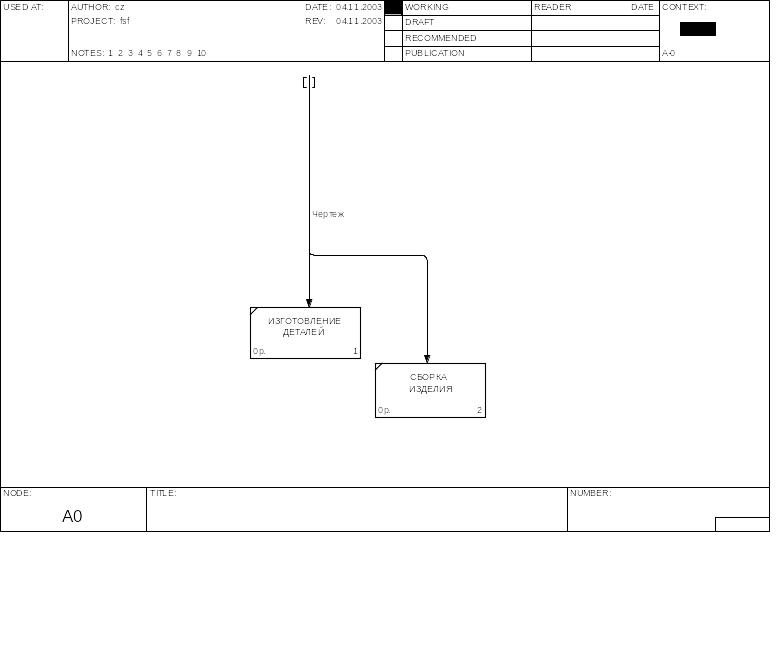
Рис. 2.16. Пример именования разветвляющейся стрелки
Если стрелка именована до разветвления, а после разветвления какая-либо из ветвей не именована, то подразумевается, что эти ветви соответствуют именованию. Если при этом какая-либо ветвь после разветвления осталась неименованной, то подразумевается, что она моделирует те же данные или объекты, что и ветвь до разветвления.
Недопустима ситуация, когда стрелка до разветвления не именована, а после разветвления не именована какая-либо из ветвей. BPwin определяет такую стрелку, как синтаксическую ошибку.
Правила именования сливающихся стрелок полностью аналогичны – ошибкой будет считаться стрелка, которая после слияния не именована, а до слияния не именована какая-либо из ее ветвей. Для именования отдельной ветви разветвляющихся и сливающихся стрелок следует выделить на диаграмме только одну ветвь, после этого вызвать редактор имени и присвоить имя стрелке. Это имя будет соответствовать только выделенной ветви.
Тоннелирование стрелок. Вновь внесенные граничные стрелки на диаграмме декомпозиции нижнего уровня изображаются в квадратных скобках и автоматически не появляются на диаграмме верхнего уровня (рис. 2.17).

Рис. 2.17. Неразрешенная (unresolved) стрелка
Для
их "перетаскивания" наверх нужно
сначала выбрать кнопку![]() на
палитре инструментов и щелкнуть по
квадратным скобкам граничной стрелки.
Появляется диалог Border
Arrow
Editor
(рис. 2.18).
на
палитре инструментов и щелкнуть по
квадратным скобкам граничной стрелки.
Появляется диалог Border
Arrow
Editor
(рис. 2.18).

Pиc. 2.18. Диалог Border Arrow Editor
Если щелкнуть по кнопке Resolve Border Arrow, стрелка мигрирует на диаграмму верхнего уровня, если по кнопке Change To Tunnel – стрелка будет затоннелирована и не попадет на другую диаграмму. Тоннельная стрелка изображается с круглыми скобками на конце.
Тоннелирование может быть применено для изображения малозначимых стрелок. Если на какой-либо диаграмме нижнего уровня необходимо изобразить малозначимые данные или объекты, которые не обрабатываются или не используются работами на текущем уровне, то их необходимо направить на вышестоящий уровень (на родительскую диаграмму). Если эти данные не используются на родительской диаграмме, их нужно направить еще выше, и т.д. В результате малозначимая стрелка будет изображена на всех уровнях и затруднит чтение всех диаграмм, на которых она присутствует. Выходом является тоннелирование стрелки на самом нижнем уровне. Такое тоннелирование называется "не-в-родительской-диаграмме".
Другим примером тоннелирования может быть ситуация, когда стрелка механизма мигрирует с верхнего уровня на нижний, причем на нижнем уровне этот механизм используется одинаково во всех работах без исключения. (Предполагается, что не нужно детализировать стрелку механизма, т.е. стрелка механизма на дочерней работе именована до разветвления, а после разветвления ветви не имеют собственного имени). В этом случая стрелка механизма на нижнем уровне может быть удалена, после чего на родительской диаграмме она может быть затоннелирована, а в комментарии к стрелке или в словаре можно указать, что механизм будет использоваться во всех работах дочерней диаграммы декомпозиции. Такое тоннелирование называется "не-в-дочерней-работе".
Нумерация работ и диаграмм. Все работы модели нумеруются. Номер состоит из префикса и числа. Может быть использован префикс любой длины, но обычно используют префикс А. Контекстная (корневая) работа дерева имеет номер А0. Работа декомпозиции А0 имеет номера Al, A2, A3 и т.д. Работы декомпозиции нижнего уровня имеют номер родительской работы и очередной порядковый номер, например работы декомпозиции A3 будут иметь номера А3.1 А3.2, АЗ.З, А3.4 и т. д. Работы образуют иерархию, где каждая работа может иметь одну родительскую и несколько дочерних работ, образуя дерево. Такое дерево называют деревом узлов, а вышеописанную нумерацию – нумерацией по узлам. Имеются незначительные варианты нумерации, которые можно настроить в закладке Presentation диалога Model Properties (меню Edit/Model Properties...).
Диаграммы IDEFO имеют двойную нумерацию. Во-первых, диаграммы имеют номера по узлу. Контекстная диаграмма всегда имеет номер А-0, декомпозиция контекстной диаграммы – номер А0, остальные диаграммы декомпозиции – номера по соответствующему узлу (например, Al, A2, А21 А213 и т. д.). BPwin автоматически поддерживает нумерацию по узлам, т.е. при проведении декомпозиции создается новая диаграмма и ей автоматически присваивается соответствующий номер. В результате проведения экспертизы диаграммы могут уточняться и изменяться, следовательно, могут быть созданы различные версии одной и той же (с точки зрения её расположения в дереве узлов) диаграммы декомпозиции. BPwin позволяет иметь в модели только одну диаграмму декомпозиции в данном узле. Прежние версии диаграммы можно хранить в виде бумажной копии либо как FEO-диаграмму. (К сожалению, при создании FEO-диаграмм отсутствует возможность отката, т. е. можно получить из диаграммы декомпозиции FEO, но не наоборот.) В любом случае следует отличать различные версии одной и той же диаграммы. Для этого существует специальный номер – C-number, который должен присваиваться автором модели вручную. C-number – это произвольная строка, но рекомендуется придерживаться стандарта, когда номер состоит из буквенного префикса и порядкового номера, причем в качестве префикса используются инициалы автора диаграммы, а порядковый номер отслеживается автором вручную, например МСВ00021.
Диаграммы дерева узлов и FEO. Диаграмма дерева узлов показывает иерархию работ в модели и позволяет рассмотреть всю модель целиком, но не показывает взаимосвязи между работами (стрелки). Процесс создания модели работ является итерационным, следовательно, работы могут менять свое расположение в дереве узлов многократно. Чтобы не запутаться и проверить способ декомпозиции, следует после каждого изменения создавать диаграмму дерева узлов. Впрочем, BPwin имеет мощный инструмент навигации по модели – Model Explorer, который позволяет представить иерархию работ и диаграмм в удобном и компактном виде, однако этот инструмент является составляющей стандарта IDEFO.
Для создания диаграммы дерева узлов следует выбрать в меню пункт Diagram/Node Tree. Возникает диалог формирования диаграммы дерева узла Node Tree Definition (рис. 2.19).

Pиc. 2.19. Диалог настройки диаграммы дерева узлов
В диалоге Node Tree Definition следует указать глубину дерева – Number of Levels (по умолчанию 3) и корень дерева (по умолчанию – родительская работа текущей диаграммы). По умолчанию нижний уровень декомпозиции показывается в виде списка, остальные работы – в виде прямоугольников. Для отображения всего дерева в виде прямоугольников следует выбрать опцию Bullet Last Level. При создании дерева узлов следует указать имя диаграммы, поскольку, если в нескольких диаграммах в качестве корня на дереве узлов использовать одну и ту же работу, все эти диаграммы получат одинаковый номер (номер узла + постфикс N, например A0N) и в списке окрытых диаграмм (пункт меню Window) их можно будет различить по имени.
Диаграммы "только для экспозиции" (FEO) часто используются в модели для иллюстрации других точек зрения, для отображения отдельных деталей, которые не поддерживаются явно синтаксисом IDEF0. Диаграммы FEO позволяют нарушить любое синтаксическое правило, поскольку, по сути, являются просто картинками – копиями стандартных диаграмм и не включаются в анализ синтаксиса. Например, работа на диаграмме FEO может не иметь стрелок управления и выхода. С целью обсуждения определенных аспектов модели с экспертом предметной области может быть создана диаграмма только с одной работой и одной стрелкой, поскольку стандартная диаграмма декомпозиции содержит множество деталей, не относящихся к теме обсуждения и дезориентирующих эксперта. Но если FEO используется для иллюстрации альтернативных точек зрения (альтернативный контекст), рекомендуется все-таки придерживаться синтаксиса IDEFO. Для создания диаграммы FEO следует выбрать пункт меню Insert/FEO Diagram.... В возникающем диалоге Create New FEO Diagram следует указать имя диаграммы FEO и тип родительской диаграммы (рис. 2.20).

Рис. 2.20. Диалог создания FEO-диаграммы
Новая диаграмма получает номер, который генерируется автоматически (номер родительской диаграммы по узлу + постфикс F, например A1F).
Каркас диаграммы. На рис. 2.21 показан типичный пример диаграммы декомпозиции с граничными рамками, которые называются каркасом диаграммы.
Каркас содержит заголовок (верхняя часть рамки) и подвал (нижняя часть). Заголовок каркаса используется для отслеживания диаграммы в процессе моделирования. Смысл элементов каркаса приведен в табл. 2.2 и 2.3.

Рис. 2.21. Пример диаграммы декомпозиции с каркасом
Таблица 2.2
Поля заголовка каркаса (слева направо)
Поле |
Смысл |
Used At |
Используется для указания на родительскую работу в случае, если на текущую диаграмму ссылались посредством стрелки вызова |
Author, Date, Rev, Project |
Имя создателя диаграммы, дата создания и имя проекта, в рамках которого была создана диаграмма. REV-дата последнего редактирования диаграммы |
Notes 1234567 89 10 |
Используется при проведении сеанса экспертизы. Эксперт должен (на бумажной копии диаграммы) указать число замечаний, вычеркивая цифру из списка каждый раз при внесении нового замечания |
Status |
Статус отображает стадию создания диаграммы, отображая все этапы публикации |
Working |
Новая диаграмма, кардинально обновленная диаграмма или новый автор диаграммы |
Draft |
Диаграмма прошла первичную экспертизу и готова к дальнейшему обсуждению |
Recommended |
Диаграмма и все ее сопровождающие документы прошли экспертизу. Новых изменений не ожидается |
Publication |
Диаграмма готова к окончательной печати и публикации |
Reader |
Имя читателя (эксперта) |
Date |
Дата прочтения (экспертизы) |
Context
|
Схема расположения работ в диаграмме верхнего уровня. Работа, являющаяся родительской, показана темным прямоугольником, остальные – светлым. На контекстной диаграмме (А-0) показывается надпись ТОР. В левом нижнем углу показывается номер по узлу родительской диаграммы:
|
Таблица 2.3
Поля подвала каркаса (слева направо)
Поле |
Смысл |
Node |
Номер узла диаграммы (номер родительской работы) |
Title |
Имя диаграммы. По умолчанию – имя родительской работы |
Number |
C-Number – уникальный номер версии диаграммы |
Page |
Номер страницы, может использоваться как номер страницы при формировании папки |
Значения полей каркаса задаются в диалоге Diagram Properties (меню Edit/Diagram Properties...), показанном на рис.2.22.

Рис. 2.22. Диалог Diagram Properties

